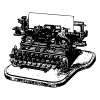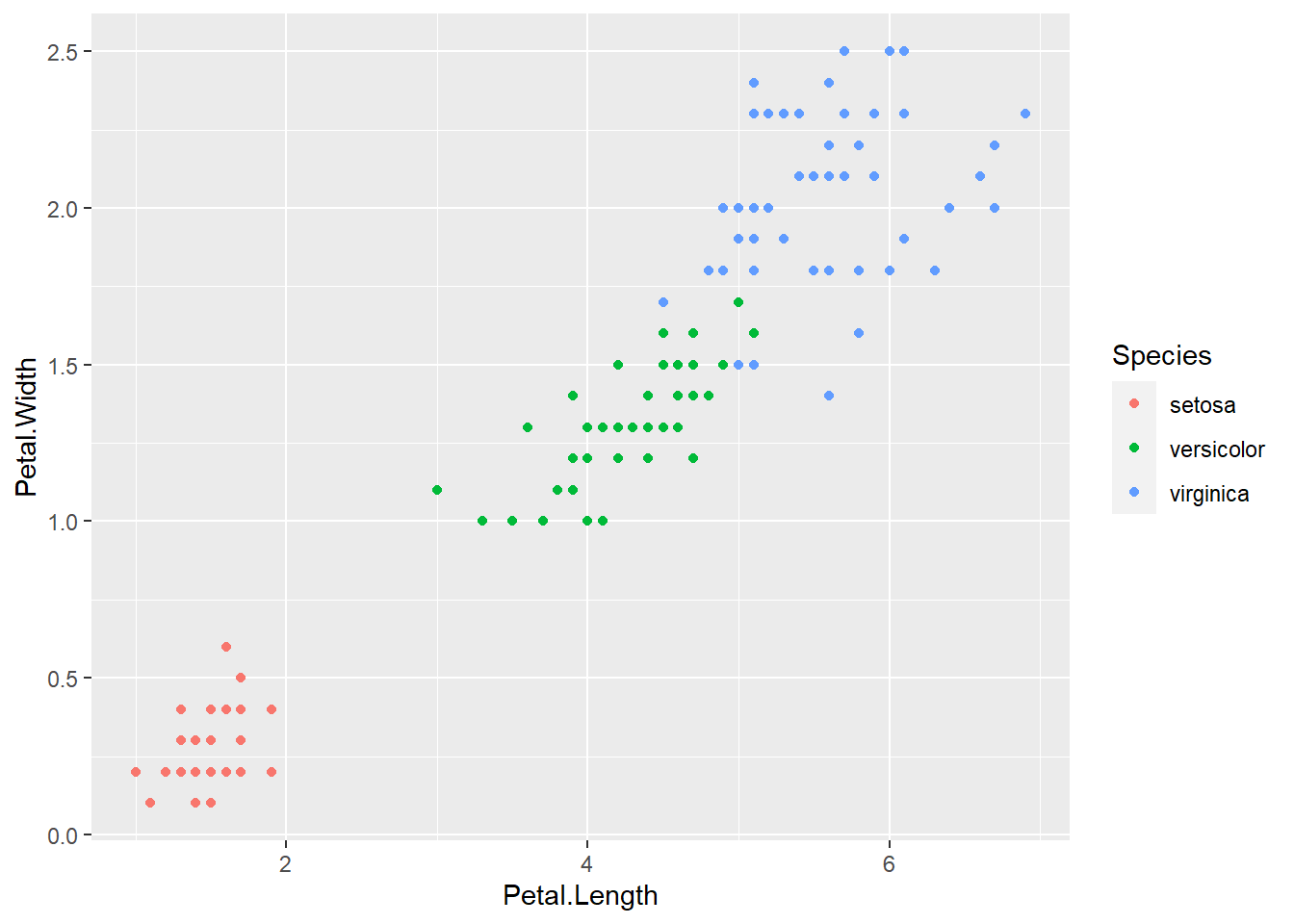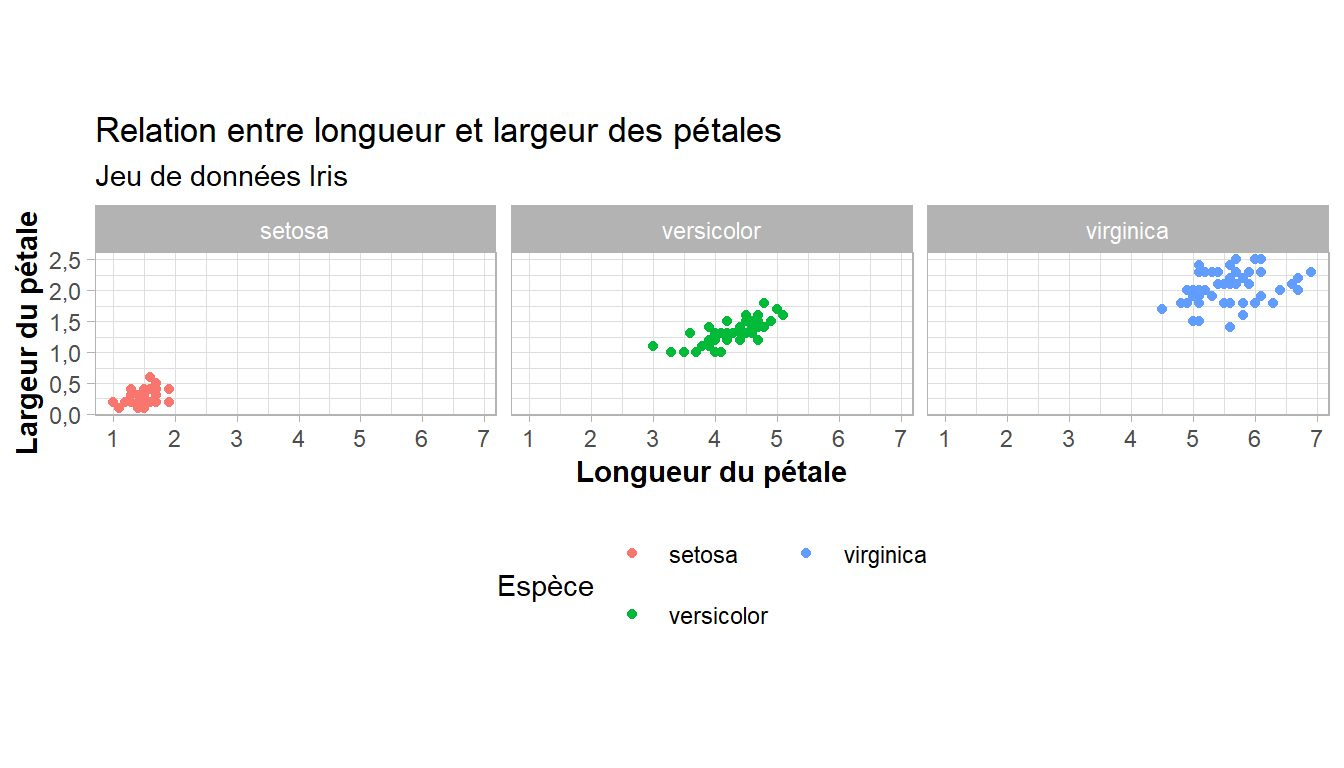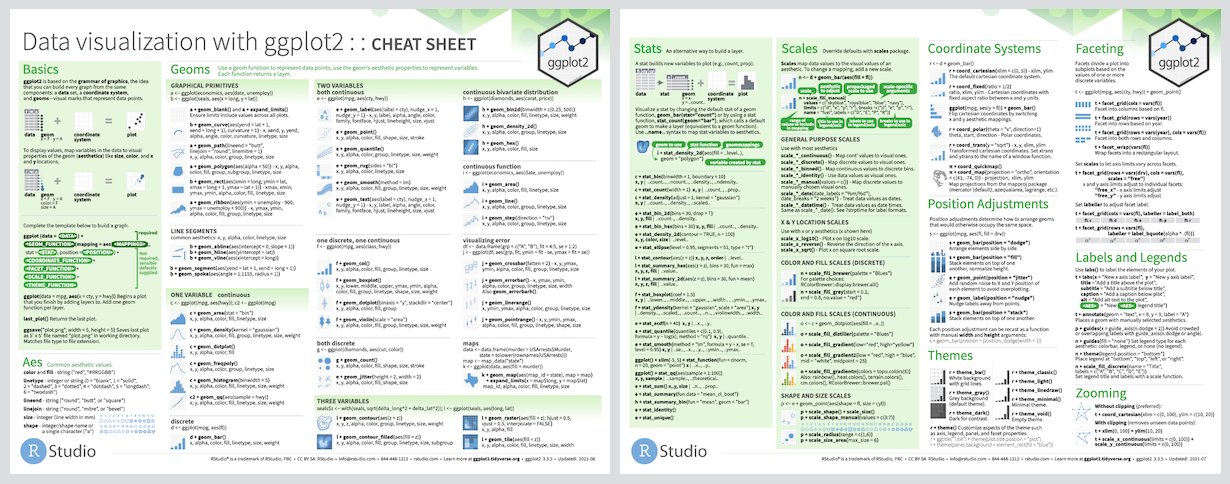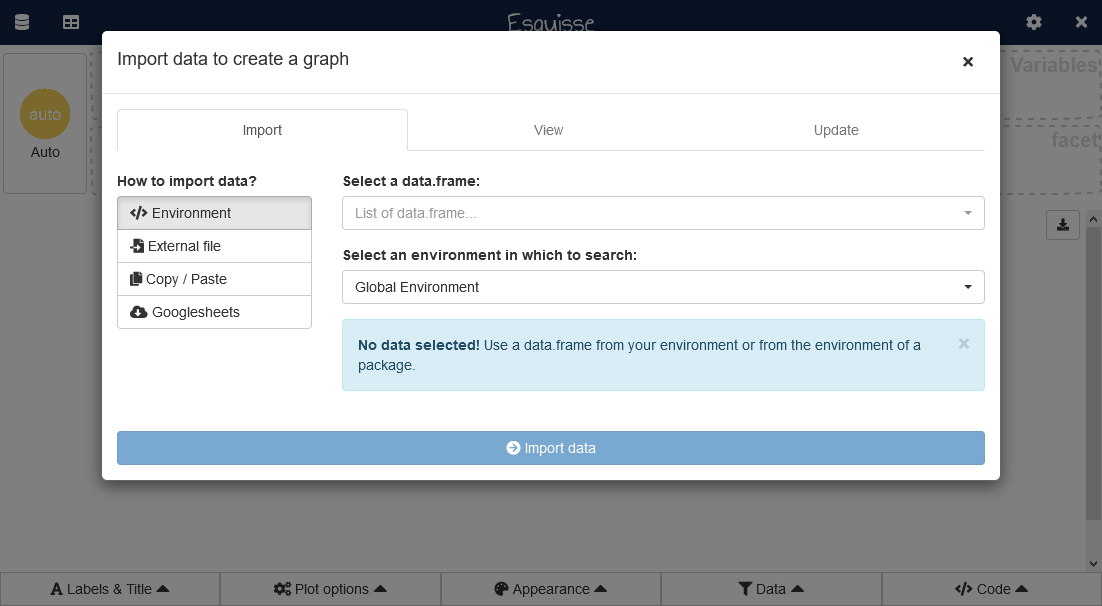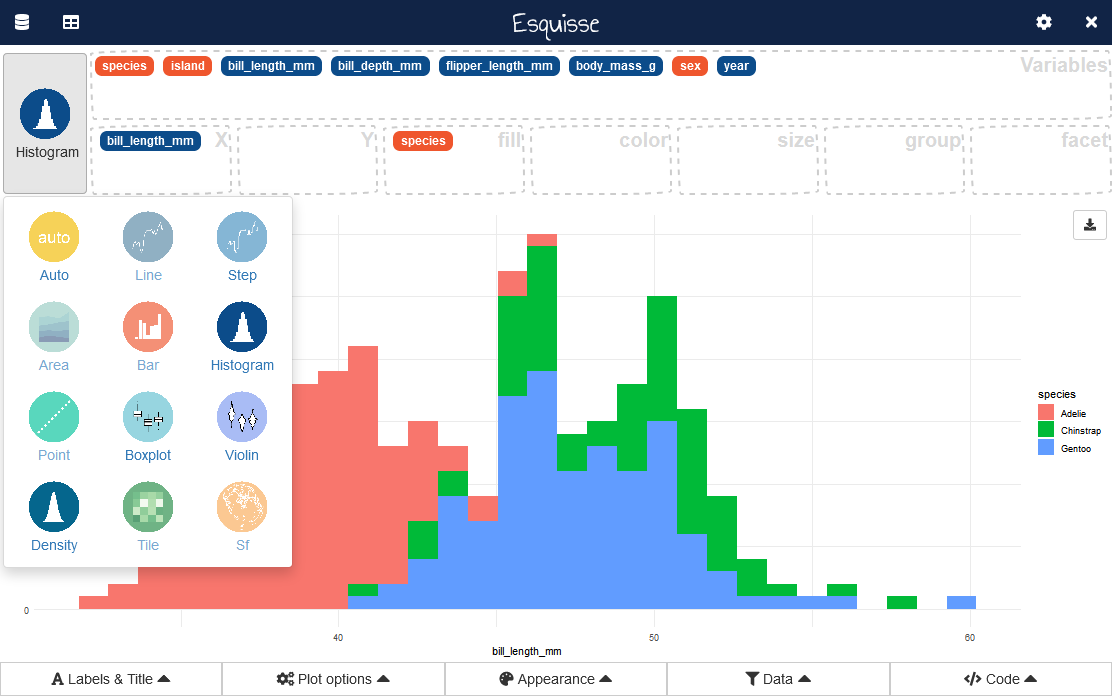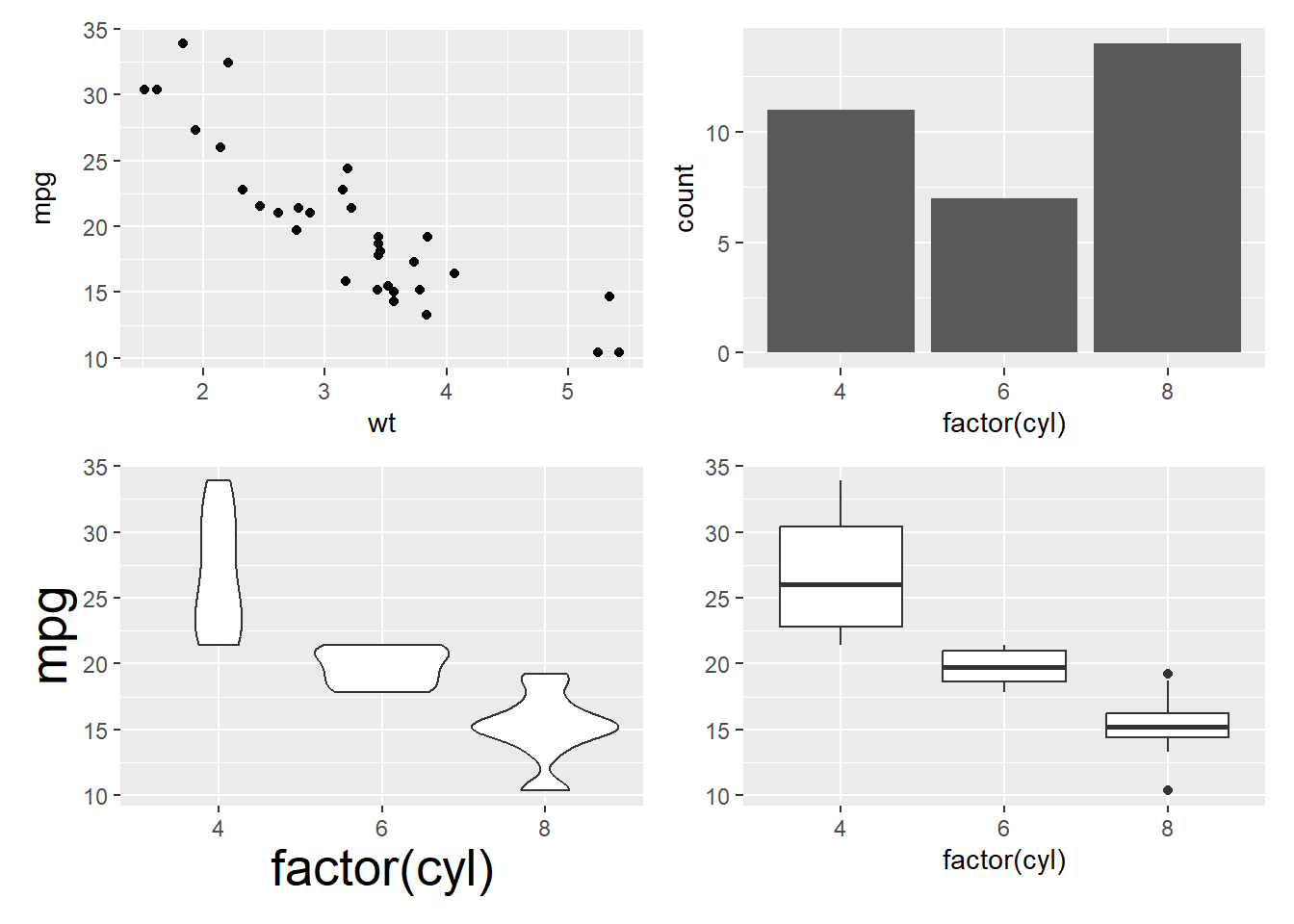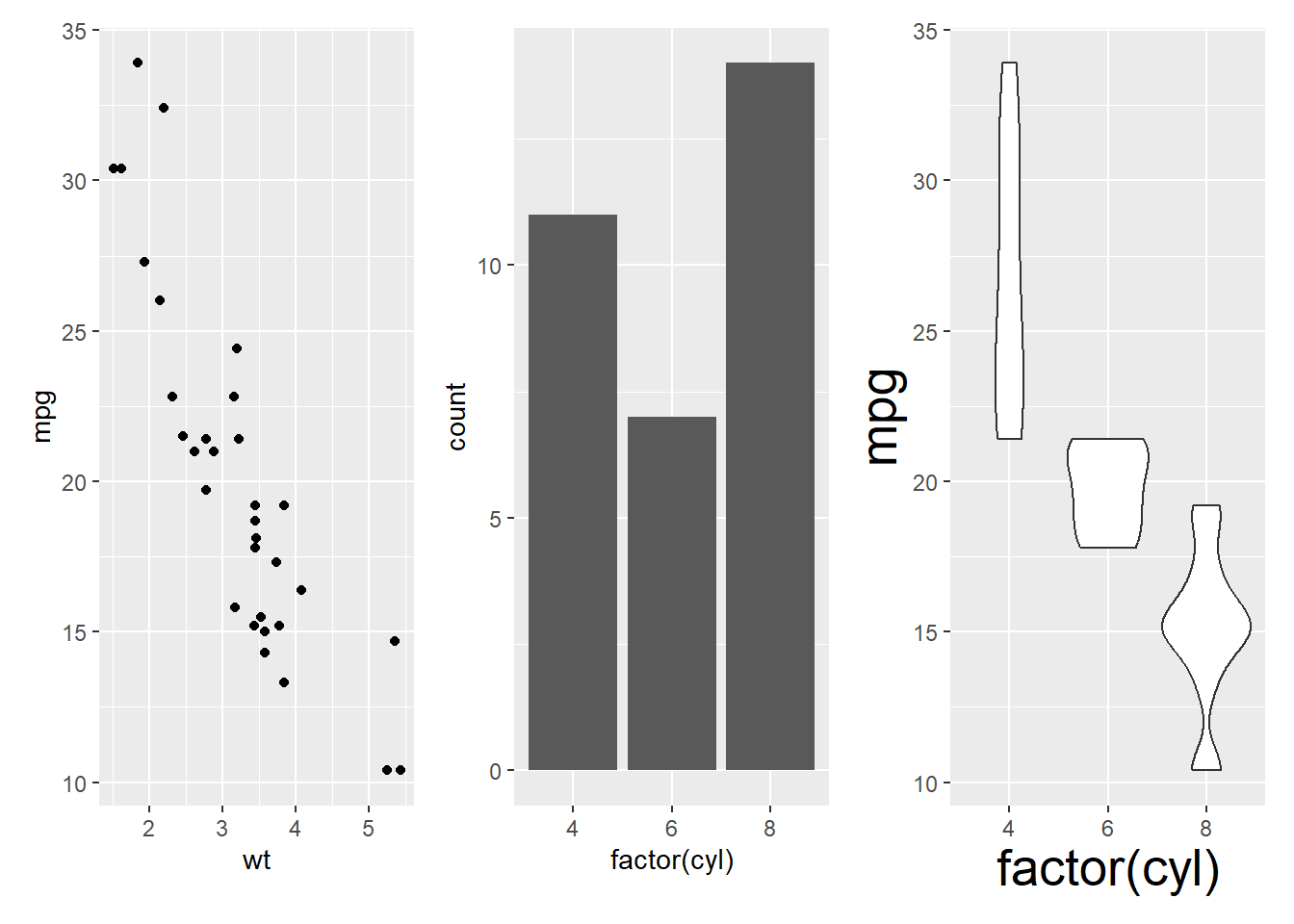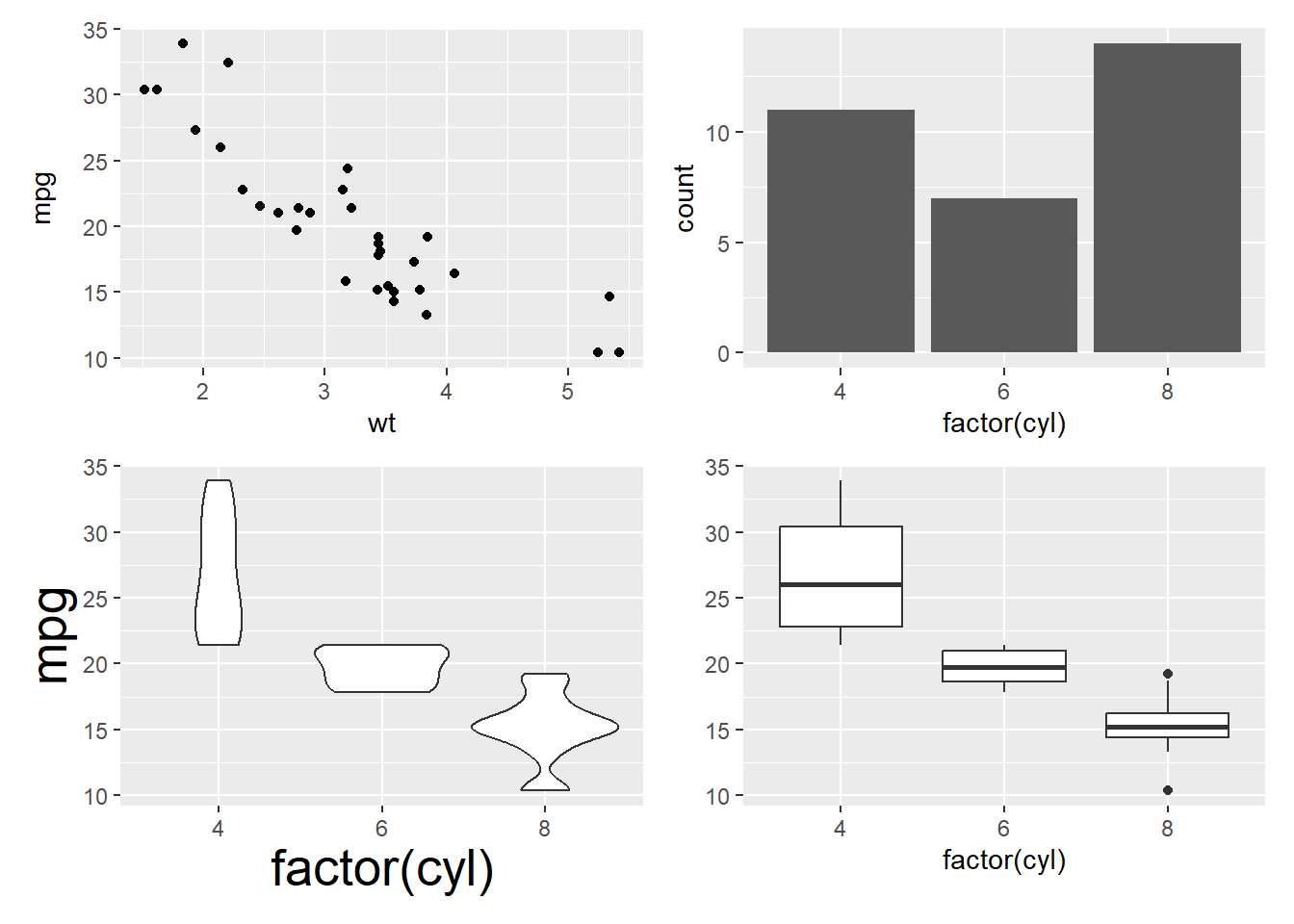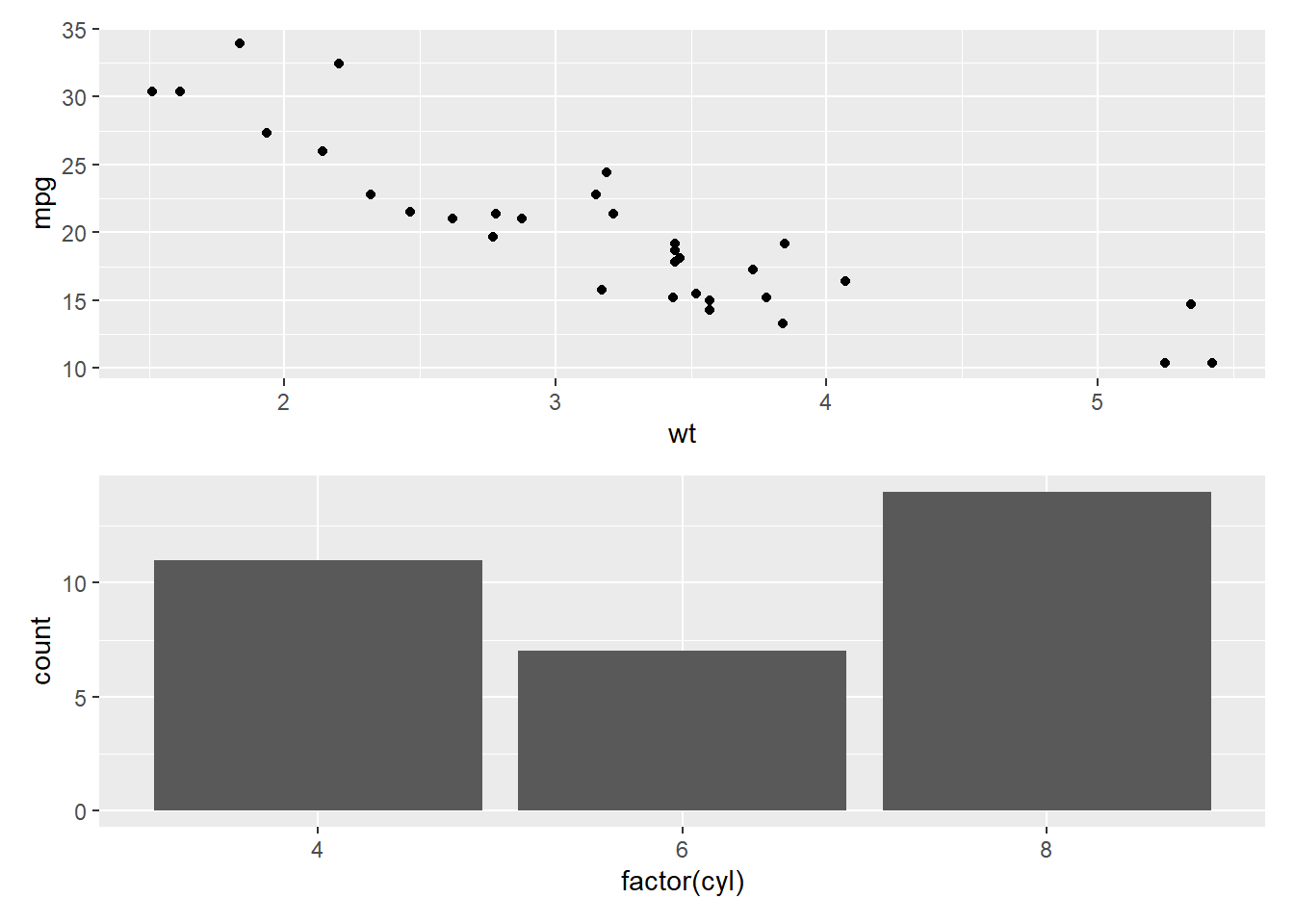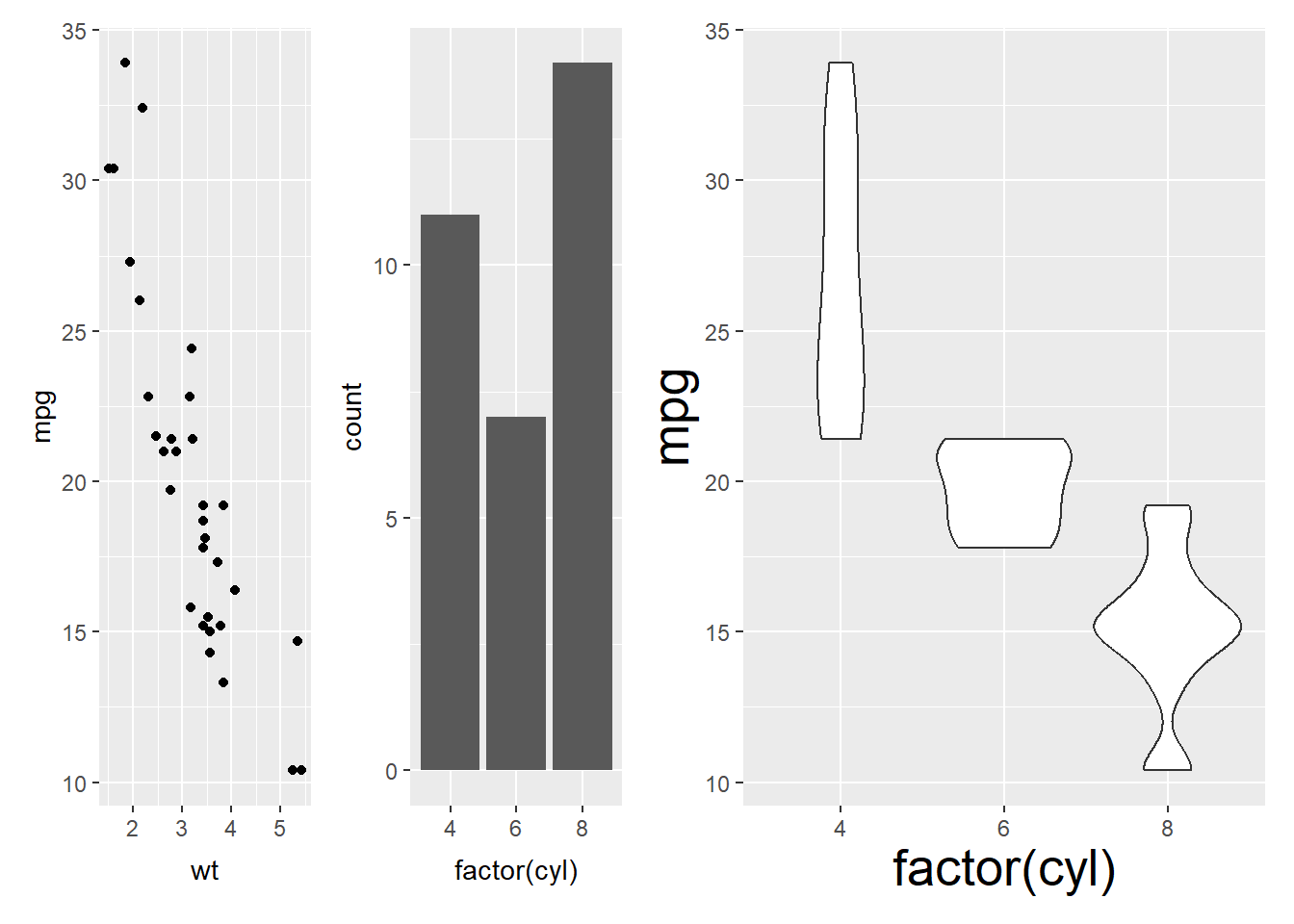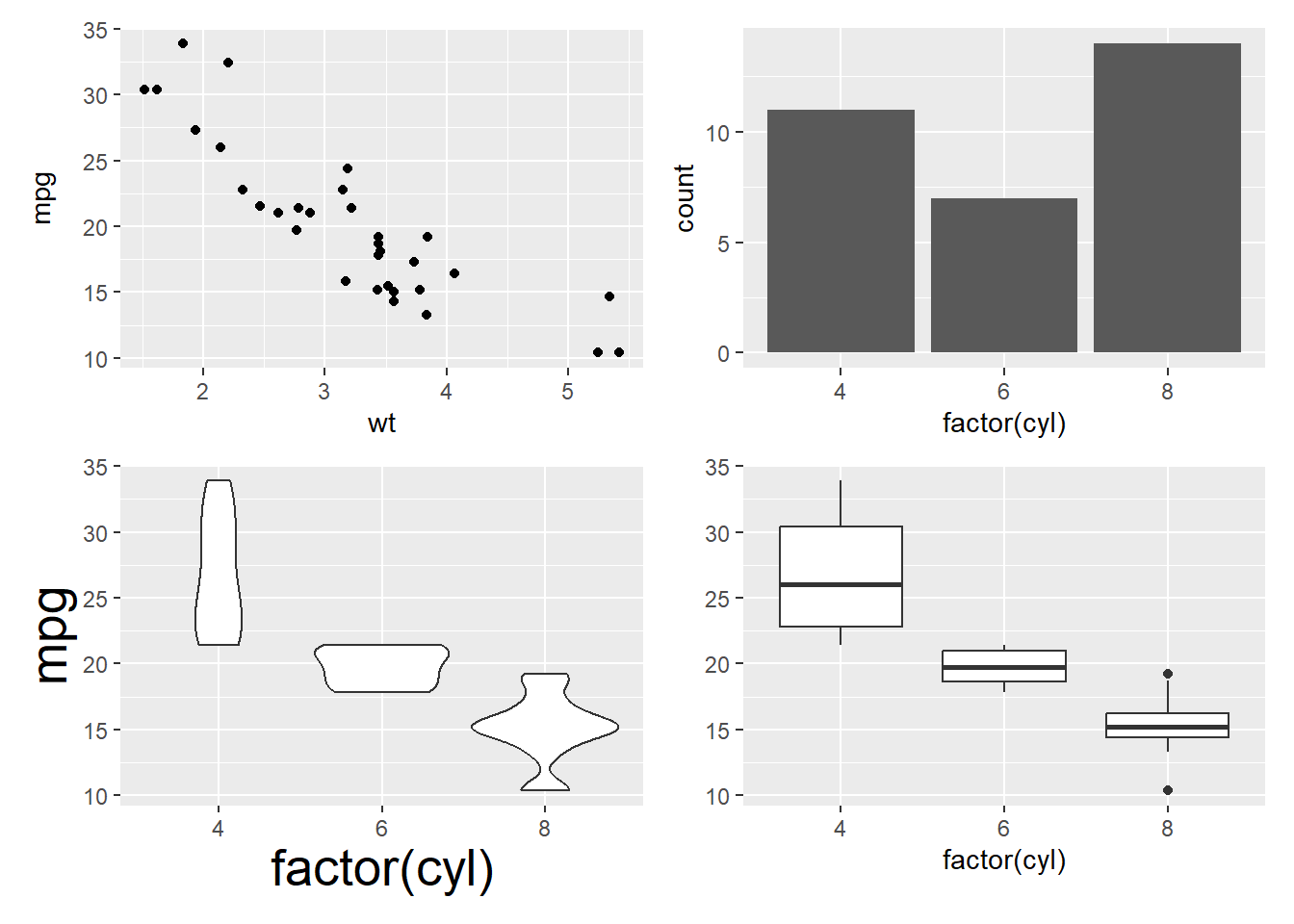p1 <- ggplot(mtcars) +
aes(x = wt, y = mpg) +
geom_point()
p2 <- ggplot(mtcars) +
aes(x = factor(cyl)) +
geom_bar()
p3 <- ggplot(mtcars) +
aes(x = factor(cyl), y = mpg) +
geom_violin() +
theme(axis.title = element_text(size = 20))
p4 <- ggplot(mtcars) +
aes(x = factor(cyl), y = mpg) +
geom_boxplot() +
ylab(NULL)17 Graphiques avec ggplot2
Le package ggplot2 fait partie intégrante du tidyverse. Développé par Hadley Wickham, ce package met en œuvre la grammaire graphique
théorisée par Leland Wilkinson. Il devient vite indispensable lorsque l’on souhaite réaliser des graphiques un peu complexe.
17.1 Ressources
Il existe de très nombreuses ressources traitant de ggplot2.
Pour une introduction en français, on pourra se référer au chapitre Visualiser avec ggplot2 de l’Introduction à R et au tidyverse de Julien Barnier, au chapitre Introduction à ggplot2, la grammaire des graphiques du site analyse-R et adapté d’une séance de cours de François Briatte, ou encore au chapitre Graphiques du cours Logiciel R et programmation d’Ewen Gallic.
Pour les anglophones, la référence reste encore l’ouvrage ggplot2: Elegant Graphics for Data Analysis d’Hadley Wickham lui-même, dont la troisième édition est librement accessible en ligne (https://ggplot2-book.org/). D’un point de vue pratique, l’ouvrage R Graphics Cookbook: practical recipes for visualizing data de Winston Chang est une mine d’informations, ouvrage là encore librement accessible en ligne (https://r-graphics.org/).
17.2 Les bases de ggplot2
ggplot2 nécessite que les données du graphique soient sous la forme d’un tableau de données (data.frame ou tibble) au format tidy, c’est-à-dire avec une ligne par observation et les différentes valeurs à représenter sous forme de variables du tableau.
Tous les graphiques avec ggplot2 suivent une même logique. En premier lieu, on appellera la fonction ggplot2::ggplot() en lui passant en paramètre le fichier de données.
ggplot2 nomme esthétiques les différentes propriétés visuelles d’un graphique, à savoir l’axe des x (x), celui des y (y), la couleur des lignes (colour), celle de remplissage des polygones (fill), le type de lignes (linetype), la forme des points (shape), etc. Une représentation graphique consiste donc à représenter chacune de nos variables d’intérêt selon une esthétique donnée. En second lieu, on appellera donc la fonction ggplot2::aes() pour indiquer la correspondance entre les variables de notre fichier de données et les esthétiques du graphique.
A minima, il est nécessaire d’indiquer en troisième lieu une géométrie, autrement dit la manière dont les éléments seront représentés visuellement. À chaque géométrie corresponds une fonction commençant par geom_, par exemple ggplot2::geom_point() pour dessiner des points, ggplot2::geom_line() pour des lignes, ggplot2::geom_bar() pour des barres ou encore ggplot2::geom_area() pour des aires. Il existe de nombreuses géométries différentes1, chacune prenant en compte certaines esthétiques, certaines étant requises pour cette géométrie et d’autres optionnelles. La liste des esthétiques prises en compte par chaque géométrie est indiquée dans l’aide en ligne de cette dernière.
1 On trouvera une liste dans la cheat sheet de ggplot2, voir Section 17.3.
Voici un exemple minimal de graphique avec ggplot2 :
Le développement de ggplot2 a débuté avant celui du tidyverse et la généralisation du pipe. Dès lors, on ne sera pas étonné que la syntaxe de ggplot2 n’ait pas recours à ce dernier mais repose sur une approche additive. Un graphique est dès lors initialisé avec la fonction ggplot2::ggplot() et l’on ajoutera
successivement des éléments au graphique en appelant différentes fonctions et en utilisant l’opérateur +.
Il est ensuite possible de personnaliser de nombreux éléments d’un graphique et notamment :
- les étiquettes ou labs (titre, axes, légendes) avec
ggplot2::ggtitle(),ggplot2::xlab(),ggplot2::ylab()ou encore la fonction plus génériqueggplot2::labs(); - les échelles (scales) des différentes esthétiques avec les fonctions commençant par
scale_; - le système de coordonnées avec les fonctions commençant par
coord_; - les facettes (facets) avec les fonctions commençant par
facet_; - la légende (guides) avec les fonctions commençant par
guide_; - le thème du graphiques (mise en forme des différents éléments) avec
ggplot2::theme().
p +
labs(
x = "Longueur du pétale",
y = "Largeur du pétale",
colour = "Espèce"
) +
ggtitle(
"Relation entre longueur et largeur des pétales",
subtitle = "Jeu de données Iris"
) +
scale_x_continuous(breaks = 1:7) +
scale_y_continuous(
labels = scales::label_number(decimal.mark = ",")
) +
coord_equal() +
facet_grid(cols = vars(Species)) +
guides(
color = guide_legend(nrow = 2)
) +
theme_light() +
theme(
legend.position = "bottom",
axis.title = element_text(face = "bold")
)Le diaporama ci-dessous vous permet de visualiser chaque étape du code.
17.3 Cheatsheet
17.4 Exploration visuelle avec esquisse
Le package esquisse propose un addin offrant une interface visuelle pour la création de graphiques ggplot2. Après installation du package, on pourra lancer esquisse directement à partir du menu addins de RStudio.
Au lancement de l’addin, une interface permettra de choisir le tableau de données à partir duquel générer le graphique. Le plus simple est de choisir un tableau présent dans l’environnement. Mais esquisse offre aussi la possibilité d’importer des fichiers externes, voir de procéder à quelques modifications des données.
Le principe général d’esquisse consiste à associer des variables à des esthétiques par glisser/déposer2. L’outil déterminera automatiquement une géométrie adaptée en fonction de la nature des variables (continues ou catégorielles). Un clic sur le nom de la géométrie en haut à gauche permet de sélectionner une autre géométrie.
2 Si une esthétique n’est pas visible à l’écran, on pourra cliquer en haut à droite sur l’icône en forme de roue dentée afin de choisir d’afficher plus d’esthétiques.
Les menus situés en bas de l’écran permettent d’ajouter/modifier des étiquettes, de modifier certaines options du graphiques, de modifier les échelles de couleurs et l’apparence du graphique, et de filtrer les observations inclues dans le graphique.
Le menu Code permet de récupérer le code correspondant au graphique afin de pouvoir le copier/coller dans un script.
esquisse offre également la possibilité d’exporter le graphique obtenu dans différents formats.
17.5 webin-R
L’utilisation d’esquisse est présentée dans le webin-R #03 (statistiques descriptives avec gtsummary et esquisse) sur YouTube.
ggplot2 est abordé plus en détails dans le webin-R #08 (ggplot2 et la grammaire des graphiques) sur YouTube.
17.6 Combiner plusieurs graphiques
Plusieurs packages proposent des fonctions pour combiner ensemble des graphiques ggplot2, comme patchwork, ggpubr, {egg} ou cowplot. Ici, nous privilégierons le package patchwork car, bien qu’il ne fasse pas partie du tidyverse, est développé et maintenant par les mêmes auteurs que ggplot2.
Commençons par créer quelques graphiques avec ggplot2.
Le symbole + permet de combiner des graphiques entre eux. Le package patchwork déterminera le nombre de lignes et de colonnes en fonction du nombre de graphiques. On pourra noter que les axes des graphiques sont alignés les uns par rapports aux autres.
Les symboles | et / permettent d’indiquer une disposition côte à côte ou les uns au-dessus des autres.
On peut utiliser les parenthèses pour indiquer des arrangements plus complexes.
Si l’on a une liste de graphiques, on pourra appeler patchwork::wrap_plots().
La fonction patchwork::plot_layout() permet de contrôler les hauteurs / largeurs relatives des lignes / colonnes.
On peut également ajouter un titre ou des étiquettes avec patchwork::plot_annotation().